Movavi四门绝技照片瞬间大不同
2019-10-30一页
一页
清除照片中多余的对象
我们实际拍摄照片的时候,很多细节往往被忽略,比如被不相干的人抢了镜头,或者拍照时没注意,等到回家检查照片时却发现多出一些莫名其妙的垃圾等。Movavi Photo Editor(下文简称为Movavi)可以很轻松地将这些多余的人或物清除出去。
Movavi提供收费及免费试用版本(有限保存),可以从https://WWW.movavi.com/download-photoeditor下载,安装后启动,直接将需要编辑的图片拖放到它的主界面中即可打开(或者点击“Browser forImages”按钮打开)。下面我们就来演示,如何把照片中墙角的交通警示牌清除掉(图1)。
点击上方的“Object Removal"右上角将会弹出一个示例窗口,简单演示清除操作的步骤,任意点击后该窗口消失。
为了便于操作,我们拖动左下角的放大滑钮放大图像,然后同时按下鼠标的左键和右键,光标将变成手形状,此时可以任意拖动图像定位到需要操作的区域(图2)。
如果清除的只是点状垃圾,比如一片树叶,直接以鼠标点击即可选取。如果清除的是比较大的物体,可以像画笔一样涂抹,将清除对象完全覆盖(图3)。
选好之后,点击“Start Erasing”按钮启动清除操作就可以了,可以看到照片墙角处的交通标志牌已经没有了。有时清除之后可能会出现一些残余,这时可重复上面的操作,直到清除干净为止(图4)。
照片划痕快速修补
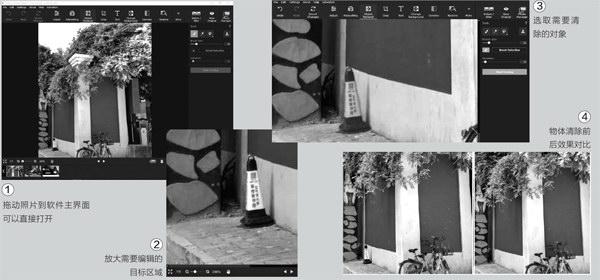

许多珍贵的老照片是通过胶片相机拍摄的,随着时光的流逝,这些老照片渐渐有了不同程度的损坏,比如划痕、污渍等。一个比较好的抢救办法,就是通过扫描或翻拍将这些照片数字化后,再通过软件进行修复。
Movavi提供了专门的照片修复功能。首先打开需要修复的照片,然后点击切换到“Restore”中,在右侧将看到“Enhance photo”和“Colorize photo”兩个选项,选中这两项后点击“Restore”按钮,即可开始自动修复照片了。如果没有选中“Colorize photo”项,则最后修复成功的照片将自动转为黑白照片(图5)。
多变靓妆随意换
生活中想要换一个妆,不但要准备粉底、口红、睫毛膏等物品,还需要花上半天的时间化妆,而在Movavi中,瞬间就可以变化出多种风格的妆容。而且它不只给人化妆,还可以给自己身边的宠物轻松换妆。
首先打开需要处理的照片,然后点击切换到“Retouching”中,在右侧我们可以看到丰富的选项(图6)。
最上方是Skin(皮肤)相关的润饰工具,其下依次是Eyes(眼睛)、Mouth(嘴)、Hair(头发)等等。这里我们尝试为一只蓝眼睛的猫咪换上橙色的“美瞳”。点击左侧“Eye color”进入下一级菜单,拖动“Brush size”滑钮设置好笔刷的大小,然后点击颜色下拉按钮,选择橙色。回到主界面中,在猫咪的眼睛上点击涂抹,即可为猫咪的眼睛换一种颜色了(图7);点击选项窗格上方的左方向箭头返回上一层菜单,接下来我们还可以通过“Lip color”为猫咪的鼻尖换一种颜色,也可以通过“Haircolor”为猫咪的毛换一种颜色等等,操作方法都大同小异,非常方便。除此之外,针对人物还有除纹、去皱、去斑、瘦脸、瘦身等等功能,基本都是傻瓜化操作,这里不再一一细述了。
灰暗照片瞬间变亮丽
Movavi除了修图功能之外,还可以快速增强照片色彩,将本来灰蒙蒙的照片,瞬间变得亮丽。
打开照片后,点击切换到“Adjust”中,右侧可以看到多个色彩调整的选项。不过自己手动调整太麻烦,而且也不一定能调整合适,此时我们不妨直接点击上方的“Magic Enhance”,再边拖动滑钮预览效果,满意后点击绿色对钩按钮确认就可以了(图8、图9)。
当然,除了以上介绍的四门绝技,Movavi还有其他很多图片增强功能,想让自己的照片超凡出众的朋友,不妨试试吧。
